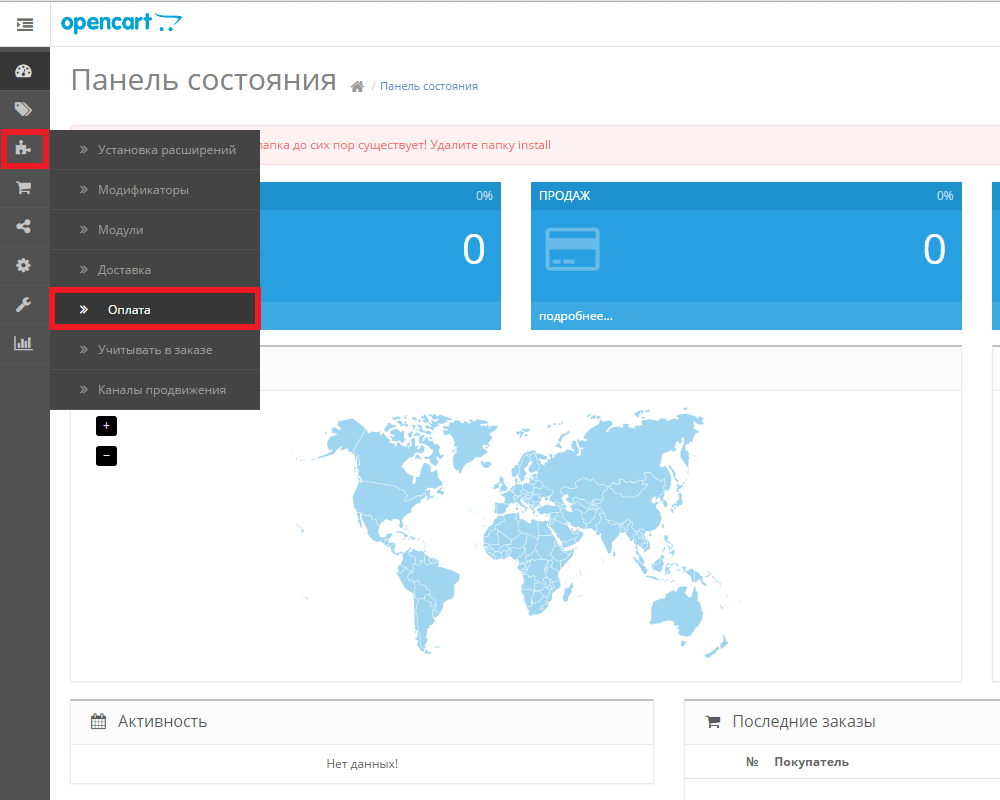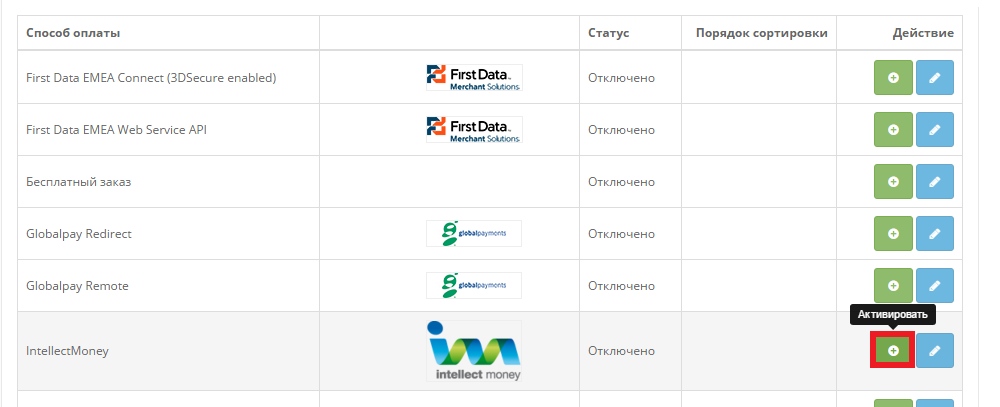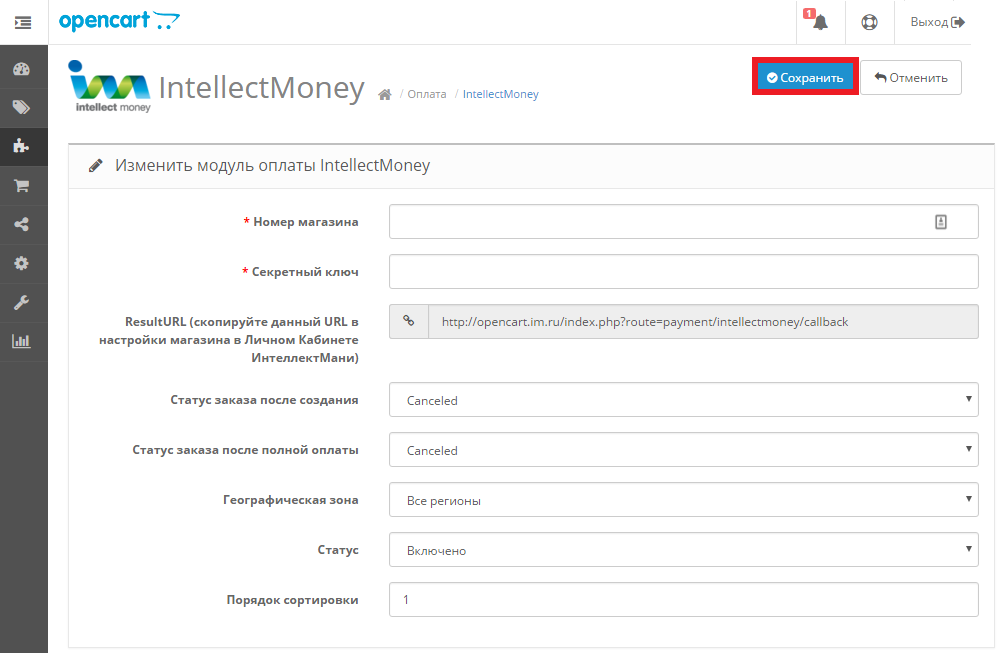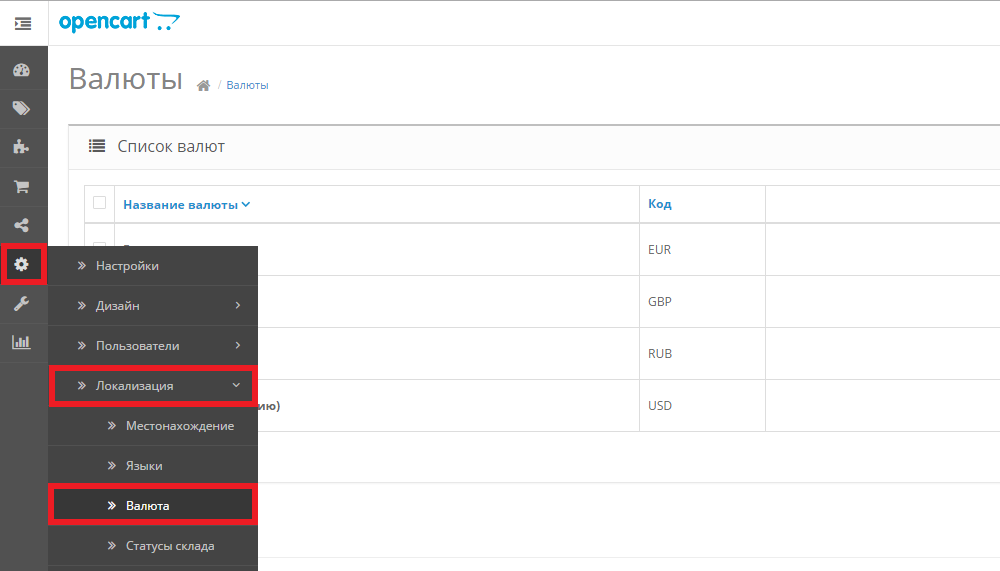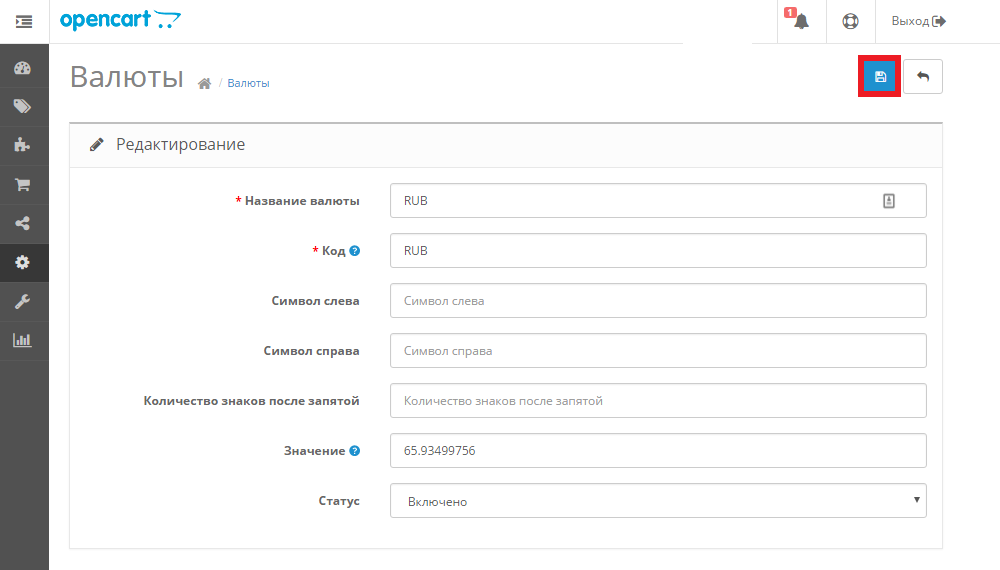OpenCart
Скрипт интернет-магазина, позволяющий свести к минимуму временные и материальные затраты на организацию собственной торговой площадки в сети. OpenCart имеет открытый код. Скрипт ориентирован на малый и средний бизнес, позволяет создавать проекты любой степени сложности.
1. Скопируйте содержимое архива (папки admin, catalog и system) в корень сайта, подтвердите слияние файлов.
2. В админке Opencart перейдите Дополнения -> Оплата.
В списке способов оплаты найдите IntellectMoney, нажмите кнопку “Активировать“,
далее нажмите “редактировать“ и укажите следующие значения:
а. Номер магазина - ID магазина, указанный в Личном Кабинете на сайте ИнтеллектМани в разделе “Магазины“
б. Секретный ключ - Secret Key, задается в Личном Кабинете на сайте ИнтеллектМани в разделе “Магазины“
в. ResultURL - скопируйте данный адрес в поле Result URL в ЛК ИнтеллектМани в разделе “Магазины“
г. Статус заказа после создания - статус заказа, после создания СКО (счета к оплате)
д. Статус заказа после полной оплаты - статус заказа, после полной оплаты СКО в системе ИнтеллектМани
е. Географическая зона - зона, в которой будет использоваться способ оплаты ИнтеллектМани
ж. Статус - установите в значение “Включено“
з. Порядок сортировки - укажите 1, чтобы способ оплаты ИнтеллектМани отображался первым.
3.Далее необходимо настроить валюту. Валюта должна быть ограничена двумя знаками после запятой.
Система->Локализация->Валюты->выбрать валюту(TST или RUB):
а. Количество знаков после запятой: 2
б. Код ISO - TST или RUB соответственно.
4. В личном кабинете, на сайте Intellectmoney.ru раздел Магазины-> Настройки-> вкладка "Прием платежей"
укажите следующие значения:
а. Протокол - IntellectMoney
б. CMS - OpenCart
в. Версия CMS - 2.0.x
г. Secret Key - придумайте и укажите любое значение, укажите такое же значение в настройках модуля оплаты
д. Result Url - скопируйте из настроек модуля оплаты ИнтеллектМани в админ. панели вашего сайта
е. Расширенные настройки:
Кодировка уведомлений в UTF-8: установите галочку
Настройка почтовых уведомлений
- Перейдите в настройки магазина. Как это сделать описано в статье "Настройки магазина".
- Выберите вкладку "Рассылки" и отметьте галками те письма, которые хотели бы получать.
Возможно включить рассылку следующих писем:
- Письмо для клиента о создании СКО. Если отметить, то при создании СКО магазину будет направлено письмо с уведомлением на eMail указанный им при выставлении СКО
- Письмо для магазина о создании СКО. Если отметить, то при создании СКО магазину будет отправлено соответствующее уведомление на eMail указанный при регистрации магазина
- Письмо для магазина о полной оплате СКО. Если отметить, то после полной оплаты счета к оплате магазину будет направлено письмо с соответствующим уведомлением
- Письмо об ошибке при отправке запроса для магазина. Если отметить, то магазин будет уведомлен письмом об ошибке при отправке запроса от системы IntellectMoney магазину
- Письмо для неклиента о создании СКО. Если отметить, то при создании СКО покупателю будет направлено письмо с уведомлением на eMail указанный им при выставлении СКО
- Письмо для магазина о холде средств на СКО. Если отметить, то при оплате холдированного СКО магазину будет отправлено письмо с соответствующим уведомлением
- Письмо об ошибке при создании СКО для магазина. Если отметить, то при ошибке в момент выставления СКО, магазину будет отправлено письмо с ошибкой
- Письмо для магазина о возврате по СКО. При возврате по СКО магазину будет отправлено письмо
- Письмо для клиента о возврате по СКО. При возврате СКО будет отправлено письмо на email, указанный при выставлении СКО
- Письмо для магазина о фродовой операции. При подозрении о возникновении фродовой операции магазину будет отправлено письмо с описанием
- Письмо для магазина о сдаче в кошелек плательщика. Письмо будет отправлено магазину в том случае, если при оплате СКО деньги попали в сдачу (например оплатили больше, чем сумма СКО)
- Письмо для магазина при отмене клиентом подписки. Если отметить, то магазин будет уведомлен при отмене клиентом подписки
- Письмо для клиента при отмене подписки. Если отметить, то клиенту будет отправлено письмо при отмене подписки
Данный раздел находится в разработке
Скачать последнюю версию модуля: im_opencart_2.0.x.zip
Скачать модуль для версии 1.5.х: im_opencart1.5.x.zip
Скачать модуль для версии <1.5: im_opencart.zip
Frequently asked questions
- Add links to popular how-to and troubleshooting articles.
- Highlight important documentation.
Need more help?
- Link to resources such as your service desk, questions & answers or a forum.
- List contacts for getting additional help.
Other resources
- Include links to relevant external sites and services.
- Add other helpful information.
Recently updated articles